
MacBook Airは長くモデルチェンジしてませんでしたが、2018年11月にRetinaディスプレイを搭載してMacBook 12インチと同じデザインを採用しています。
ここでは、MacBook Air(2019/2018)とデザイン・性能・使いやすさをレビューしMacBook Air(2019)との違いも書いているので参考にしてみてください。
なお、現在の最新モデルはAppleシリコンのM1チップを搭載したMacBook Air(M1)、MacBook Air(M2)となっています。
この記事の目次
MacBook Air(2019/2018)の特徴

MacBook Airは2017年モデルまで非RetinaディスプレイにUSB-AポートやDisplayPortなどレガシーポートを搭載してたのが、2018年11月にRetinaディスプレイ、USB-Cポートを搭載したモデルになりました。
- MacBook AirのDNAを継いだデザイン
- MacBook Proよりも軽くて持ちやすい
- Retinaディスプレイで画面表示が高精細に
- 省電力な第8世代Core i5-8210Yプロセッサを搭載
- 超薄型のバタフライ構造のキーボードを搭載
- ファンクションキーとTouch IDを搭載している
- バッテリーの持ちが良く長時間作業に向いている
- 本体があまり発熱しないので手汗かかない
MacBook Air(2019/2018)に搭載しているCPUは第8世代Core i5-8210YというMacBook 12インチのCore m3の後継プロセッサともいえる超定電圧プロセッサとなっています。
Core i5の名称がありますがCore m3をベースとしたプロセッサなので、負荷のかかる作業は苦手ですが、動画編集くらいなら普通にすることができます。
テキストベースの資料作成、ブログの更新くらいなら十分にこなすことができる性能を持っています。
動画の書き出しはできますが、少し時間がかかるので毎日のように動画編集するならMacBook Pro 13インチを選んだ方がいいのかもしれません。
MacBook Air(2019)と(2018)違い
MacBook Air(2019)と(2018)は第8世代 Core i5-8210Yプロセッサにバタフライ構造のキーボードを採用していて基本スペックは全く同じとなっていて、違いはこの二つだけです。
- バタフライ構造キーボードが改良(タイピング音が静か)
- RetinaディスプレイがTrue Toneテクノロジーに対応
バタフライ構造のキーボードは新モデルが出るたびに改良されていますが、MacBook Air(2019)のキーボードのタイピング音がさらに静かになっています。
また、True Toneディスプレイに対応したので周囲の色に合わせて画面の色温度が自動調整されるのでテキストベースの作業をすることが多いならMacBook Air(2019)に乗り換えるメリットはあります。
MacBook Air(2019/2018)レビュー
パッケージ・付属品
MacBook Air(2018)のパッケージは白ベースの化粧箱に本体を横から見た画像が印刷されたものとなっています。
蓋を開けるとMacBook Airがお披露目となりますが、少し深めにMacBook Airが収められています。

MacBook Air 2019/2018(13インチ)はUSB-Cポートが採用されておりUSB-Cケーブルと充電アダプタ(30W)が同梱されています。
30WのUSB-C充電アダプタはMacBook 12インチと同じタイプのもの。MacBookの初期モデルは29Wでしたが2018年6月に30W出力に仕様が変更されました。
もっと小さい充電アダプタが欲しいという方はサードパーティ製の充電アダプタを選ぶのがいいかもしれませんね。
MacBook Air(2019/2018)外観デザイン
本体カラーは3色から選べる
MacBookやMacBook Proにスペースグレイが追加されてからずっとスペースグレイを選んでましたが久しぶりにシルバーを選びました。シルバーもなかなかカッコイイですね。

2015年以前のモデルよりもアルミがきめ細やか?とても美しい色合いで最高にカッコイイです。(気のせい?こんなに綺麗なシルバーだったのかとうっとりしてしまいます。)MacBook Airのシルバーモデルでシルバーの良さを再認識しました。
なお、ゴールドは従来の色よりも濃くなってピンクの色に近いゴールドになっています。こちらの写真よりももっとピンクっぽいゴールドです。

Appleの製品は世代によって色合いが変更されることはよくありますが、iPadのゴールドカラーとも違う色合いなので同じゴールドで統一したいユーザーにとっては、何してくれてんねん。って感じかも。
ただ、MacBook Air(2019/2018)のゴールドカラーはiPhone 11 Proのゴールドに近い色合いかもしれないですね。
ウェッジデザインスタイルがカッコイイ
MacBook Airは伝統のウェッジデザインスタイル(楔形デザイン)となっており、旧型のMacBook Air 2017のデザインを踏襲しています。

どちらかというとMacBook 12インチの本体デザインをそのまま大型化したのがMacBook Airといったほうがいいのかも。デザイン的には全く同じですからね。

旧型のMacBook Air 13・11インチのデザインをベースにブラッシュアップしたのが2015年に登場したMacBook 12インチでしたが、それから3年の時を経てMacBook Airに回帰した形となります。

このデザインなら「MacBook Air」よりも「MacBook 13インチ」にした方がラインナップとしてMacBookとMacBook Proの2ラインの方が分かりやすいのでは?
と思いましたが、今までMacBook Airを使っていたユーザーからすればMacBook Airの名称が付いていた方がどのモデルを選んでいいか分かりやすい…というメリットがあるでしょう。
実際に知り合いの方が「MacBook Airの新しいのが出た!」といって4年前のMacBook Airから乗り換えしていました。もし、MacBook 13インチとしてリリースしていたら乗り換えをしていなかった…かも。
MacBookが大きく飛躍したのはMacBook Airの存在があったから。スティーブ・ジョブスが封筒からMacBook Airを出さなかったら、ここまでMacを使っている人は増えなかったのではないか。

それだけ、MacBook Airという製品はAppleにとって非常に重要なものなのです。
本体サイズはちょうど良い大きさ
MacBook Air 2019/2018はMacBook Pro 13インチ(2017)のTouch Barなしと性能と本体サイズがとても似ていて価格帯も丸かぶりなので比較対象にしているという方も多いと思います。
| モデル | MacBook | MacBook Air 2017 | MacBook Air 2018 | MacBook Pro |
|---|---|---|---|---|
| ディスプレイサイズ | 12インチ | 13.3インチ | ||
| 高さ | 0.35〜1.31 cm | 0.3~1.7 cm | 0.41~1.56 cm | 1.49 cm |
| 幅 | 28.05 cm | 32.5 cm | 30.41 cm | |
| 奥行き | 19.65 cm | 22.7 cm | 21.24 cm | |
| 重量 | 0.92 kg | 1.35 kg | 1.25 kg | 1.37 kg |
単純に「Air」の名称が付いているMacBook Airの方が本体サイズが小さいと思いがちですが、本体サイズはMacBook Proと全く同じ。むしろ本体の厚みで一番盛り上がっていてMacBook ProよりもMacBook Airの方が分厚くなっています。
とはいえ、MacBook Airは手前に向かって薄くなっているウェッジシェイプデザインを採用し手で持った時の感覚はスクエア型のMacBook Proよりも持ちやすくなっています。
やはり、モバイル性を重視するならMacBook ProではなくてMacBook Airなんだなと再認識することができるでしょう。
傾斜があって作業しやすく疲れにくい
MacBook Proはパームレフトに高さがあるので長時間を作業をしていると手首が疲れてしまったり、本体の角に腕が当たって跡になってしまうこともあります。(年取ったぜ…。)

しかし、MacBook Air 2019/2018のパームレフトは手前に向かって傾斜が付けられているので最薄部で0.3mmとかなり薄くなっており自然なポジショニング・スタイルで手をパームレフトに置いて執筆作業をすることができるので長時間作業をしていても手が疲れにくくいのです。
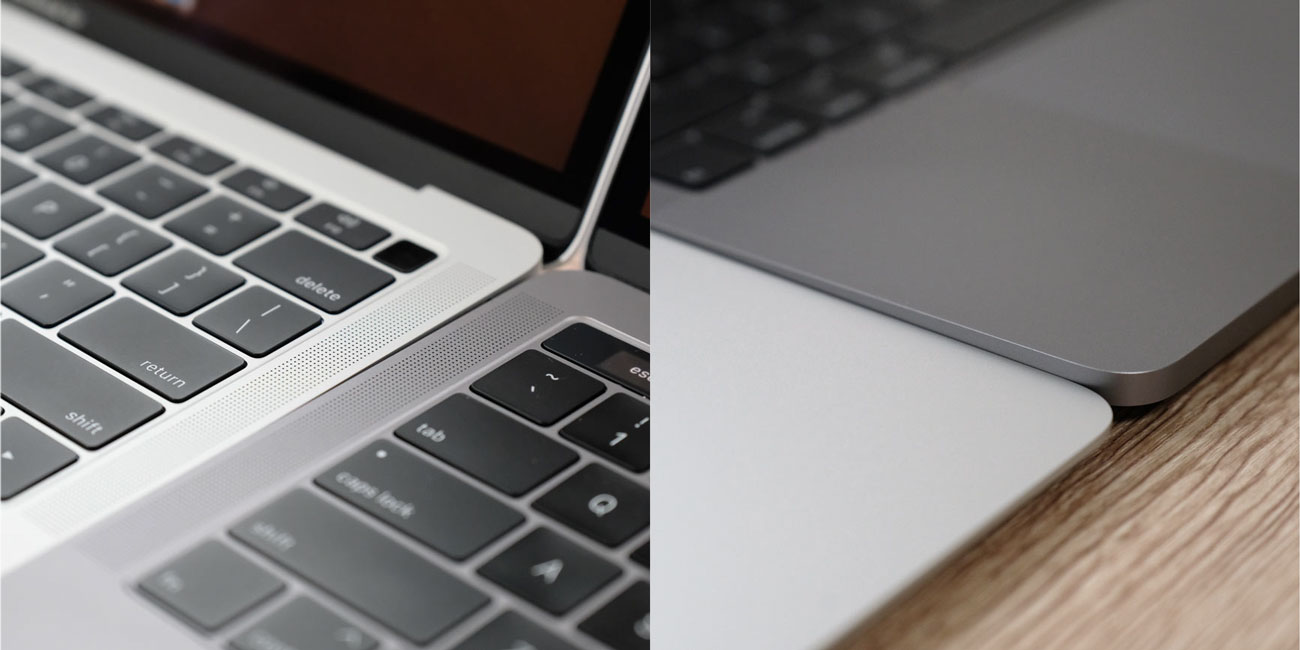
つまり、MacBook Air 2019/2018は長時間作業をするにはとても適したマシンになっているのです。
動画編集ではなく執筆作業や資料作成したりすることが多いのならMacBook Airのスタイルは最適なデバイスといえるでしょう。
パワーを求めるならMacBook Pro 13インチ、MacBook Pro 16インチを選ぶべきですが、資料作成などCPUの能力をあまり必要としない作業で長く作業をすることが多いならMacBook Air 2019/2018が最適なマシンになるでしょう。
本体重量は軽くはないが持ちやすい
MacBook Air(2019/2018)の本体重量は旧型よりも100gほど、MacBook Proよりも120gほどしか軽くなっていないので「Air」という名称が付いているわりに軽いとは感じません。
MacBook 12インチの本体重量が920gと軽すぎるので相対的に「MacBook Airは軽くない、小さくない」と感じてしまうのかな。
ただ、MacBook Air 2019/2018は13インチディスプレイを搭載したMacBookとしては史上最小最軽量になってることは間違いないです。MacBook Airとして正常進化しているのです。
たった100〜120gの差と思うかもしれませんがカバンに入れる重量感は確かに軽いですし、くさび型のウェッジデザインは手で持った感じはMacBook Proと比べても持ちやすいので確実に持ち運びはしやすくなっています。
[ad2]
USB-Cが2つとヘッドフォンジャックを搭載
MacBook Air(2019/2018)には本体左側にUSB-Cポート2つが外部ポートとして搭載しています。USB-C対応の充電アダプタを使ってどちらかのUSB-Cポートで充電をするスタイルとなります。

USB-C Gen2に対応しているので最大10Gbpsの通信をすることができるので、USB-C周辺機器を最大限生かすことが可能となっています。
また、最大20Gbpsの高速通信ができるThunderbolt 3にも対応しており外付けグラフィックプロセッサ(eGPU)との接続も可能となっています。
そもそもMacBook AirのCPUプロセッサはそんなに性能の高いものではないのでeGPUを追加しても限界を感じることになるでしょうか、ノーマル状態よりも性能を大きく向上させることができるので、自宅や職場で快適に作業したい方にはおすすめです。
もちろん、USB-CポートからのDisplayPort出力に対応しているので外部ディスプレイへの画面出力も可能です。
- 1台の外部ディスプレイで5,120 x 2,880ピクセル(60Hz)に対応
- 2台の外部ディスプレイで4,096 x 2,304ピクセル(60Hz)に対応
MacBook AirはMacBook Proよりも性能が劣りますが、4Kモニターを駆動させるほどの力は持っているので、デスクトップマシンとしてもある程度使うことはできるのかなと思います。(ただし、動画書き出しなどの速度は遅い。)
本体右側はヘッドフォンジャックがあります。

2018年11月に発売したiPad Pro 11インチ・12.9インチはヘッドフォンジャックが廃止されてしまいましたが、MacBookシリーズはまだ残り続けているので、まだしばらくは大丈夫そうです。
ファンキションキーとTouch IDを搭載
MacBook Air 2019/2018はファンクションキーを残しつつ指紋認証のTouch IDを電源ボタンに内蔵した革新的なモデルとなっています。
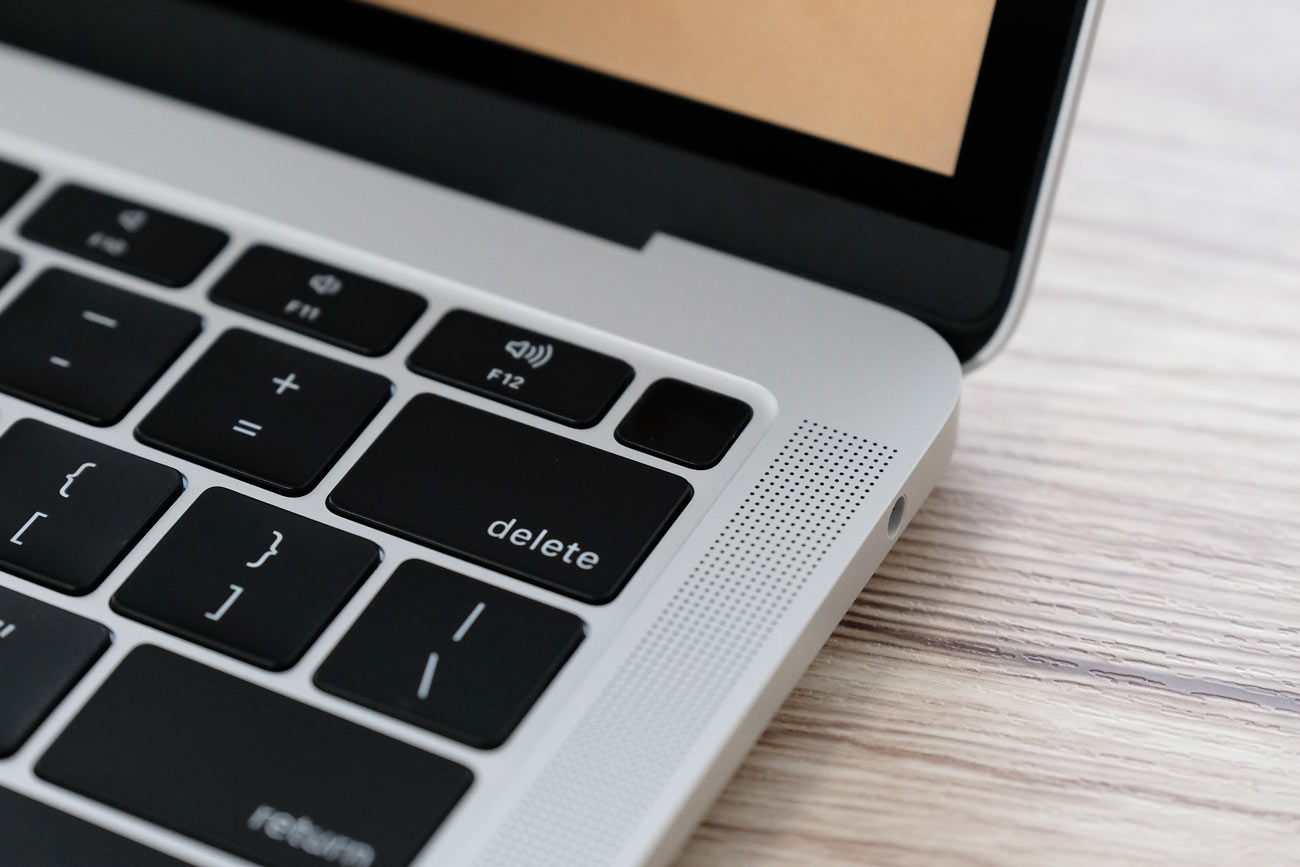
2016年以降のMacBook ProはTouch BarとTouch IDはセットになっていますが、やっぱりこれが理想的な形なのかもしれません。
Touch Barは使っていくうちに操作性に慣れていくので個人的にはあまり気にしてなかったですが、ファンクションキーもタッチタイピングしている方はTouch Barは使いにくいものなのでMacBook Airのこのスタイルは魅力的でしょう。
なお、MacBook Pro 13インチは2019年7月に下位モデルもTouch Barありになりました。つまり、Touch Barは使いこなすしかない…ということになりますね。
ちなみに、MacBook AirのファンクションキーはTouch IDの大きさに合わせてMacBook Pro(Touch Barなし)のファンクションキーよりも縦に大きくなっているので、タイピングしやすくなっています。

Touch IDを搭載しているのでスリープ状態からパスワードを入力しなくて指一本で画面ロック解除ができて作業効率を上げることができます。
トラックパッドの大きさはMacBook ProよりもMacBook Air 2018の方が少しだけ小さくなっています。
- MacBook Pro トラックパッドの幅:130mm
- MacBook Air トラックパッドの幅:120mm
旧型のMacBook Air 2017のトラックパッドよりも大きいので快適にトラックパッド操作することができるので、大きさの違いによる使用感の違いはほぼありません。
むしろサイズが小さいMacBook Air 2019/2018の方が誤動作しなくていいかも。
部品をMacBook Proと共用した方がコストダウンできると思うのですが、MacBook Airにはこのサイズのトラックパッドが最適だという判断があったのでしょう。そのために専用に設計して作ってしまうのはAppleらしい。
第3世代バタフライ構造キーボードを採用
MacBook Air 2018は第3世代のバタフライ構造のキーボード、MacBook Air 2019は第3.5世代のバタフライ構造のキーボードを採用しています。
バタフライ構造のキーボードは極限までキーを薄くしたものですが、世代を重ねるごとにタイピング感をしっかりと得ることができるように改良され、タイピング音も静かになっています。

なので、キーボードの操作感に関しては第2世代バタフライキーボードのMacBook Pro 2017(Touch Barなし)よりも、最新の第3世代のバタフライ構造のキーボードを採用しているMacBook Air 2019/2018の方が良くなっています。
- MacBook 2017:第2世代バタフライ構造のキーボード
- MacBook Pro 2017(Touch Barなし):第2世代バタフライ構造のキーボード
- MacBook Air 2018:第3世代バタフライ構造のキーボード
- MacBook Air 2019:第4世代バタフライ構造のキーボード
第3世代のバタフライキーボードのMacBook Pro 2018と第2世代のバタフライキーボードのMacBook Pro 2017のキータイプ音を比較した動画あります。
2017年モデルの第2世代キーボードをはカチャカチャと甲高い音が鳴り続けるのに対して、2018年モデルの第3世代キーボードは少しだけ柔らかい音になっており、タイピング音も静かになっています。
さらに第3世代と第4世代のバタフライキーボードのタイピング音の違いも比較しました。
2019年モデルの方がキーボードのタイピン音が小さくなっているのが分かります。動画はMacBook Pro(2019)のものですがMacBook Air 2019も同じキーボードが採用されています。
スピーカーの音質について
MacBook Air(2019/2018)の内蔵スピーカーは旧モデルよりも低音が強くなって25%ほど音量が大きくなったとAppleは公式に発表しています。
ただ、MacBook Pro(2018)とは違うスピーカーを搭載しているようで、 実際の音質はMacBook Proよりも控えめです。クリアで広がりのある音が再生されるのですが低音と高音の鳴り方が弱いのが特徴となっています。
MacBook Proなら「ワイヤレススピーカーなくてもいいかも!」と思えてくる音質ですが、MacBook Airは若干物足りない音と感じるかもしれません。
とはいえ、旧型のMacBook Air 2017と比べると格段に音質は良くなっているので、旧型からの乗り換えだと音の良さに驚くかもですね。もし、もっと良い音を楽しみたいならHomePodがおすすめ。
解像度と画面品質について
MacBook Airは2,560 x 1,600ピクセルの解像度を持ったRetinaディスプレイを搭載、MacBookと同等品質のRetinaディスプレイとなっています。
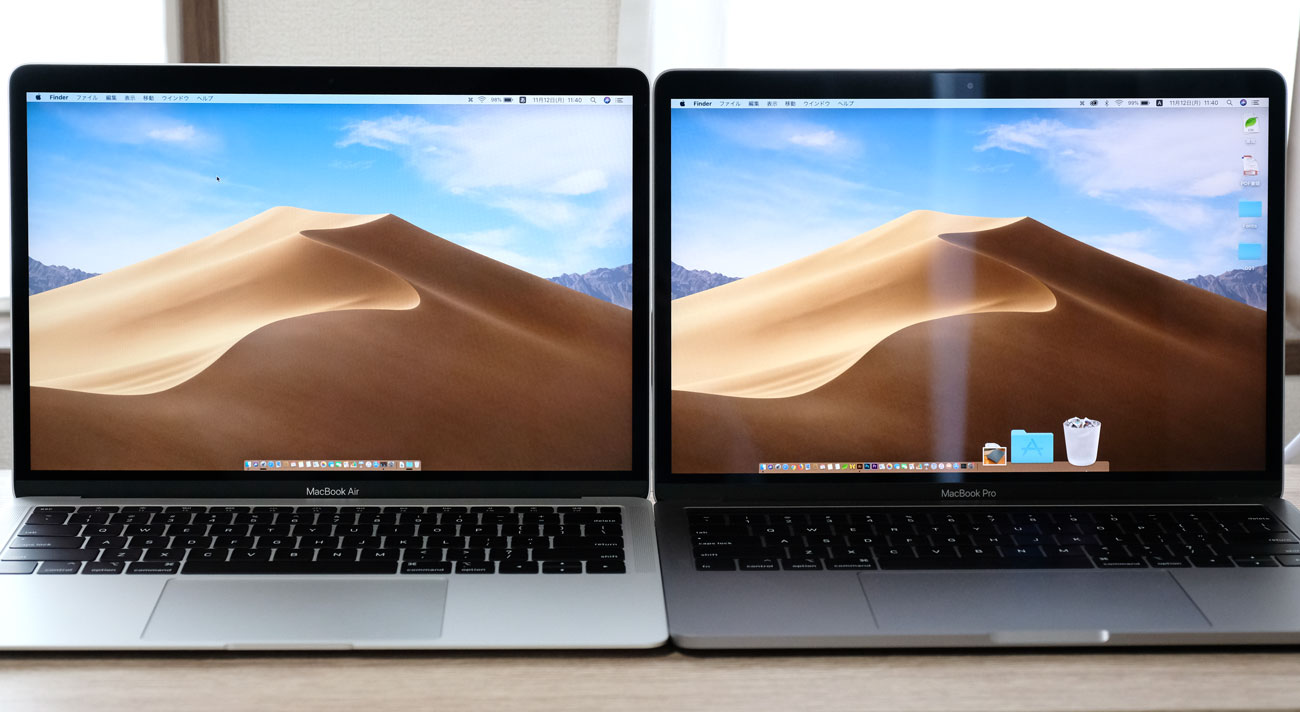
MacBook Proの広色域(P3)に対応したディスプレイではないので注意してください。
| MacBook Air | MacBook Pro(Touch Barなし) | MacBook Pro(Touch Barあり) | ||
| 世代 | 2019 | 2018 | 2017 | 2019/2018 |
| 画面サイズ | 13.3インチ | |||
| 解像度 | 2,560 x 1,600ピクセル | |||
| カラー規格 | フルRGB | P3 | ||
| 輝度 | 300ニト | 500ニト | ||
| その他 | True Toneテクノロジーに対応 | – | – | True Toneテクノロジーに対応 |
P3に対応したRetinaディスプレイの方が赤や青といった色合いがとても鮮やかに表示できますが、MacBook Airに搭載している普通のRetinaディスプレイでも十分に綺麗ですし問題はないでしょう。
MacBook Air 2019/2018 性能・スペック
CPUの性能について
MacBook Air のCPUはCore i5ですが中身はIntelの超低電圧版のYシリーズでCore M系のプロセッサです。つまり、MacBook Proに採用されている低電圧版のCoreプロセッサ(Uシリーズ)と比べると性能が低いタイプとなっています。
| モデル | MacBook Air 2019/2018 | MacBook Pro 2017(Touch Barなし) | MacBook | MacBook Pro 2018(TouchBarあり) |
|---|---|---|---|---|
| サイズ | 13インチ | 12インチ | 13インチ | |
| CPU | 第8世代 Core i5-8210Y @1.6GHz 2コア | 第7世代 Core i5-7360U @2.3GHz 2コア | 第7世代 Core m3-7Y32 @1.2GHz 2コア | 第8世代 Core i5-8259U @2.3GHz 4コア |
| GPU | UHD Graphics 617 | Iris Plus Graphics 640 | HD Graphics 615 | Iris Plus Graphics 655 |
| TDP | 7.5W | 15W | 5W | 28W |
MacBook Air(2019/2018)のCore i5はMacBook Pro(Touch Barなし)のCore i5の半分の電力設計なので、動作は厳しいものがあるんじゃないのかなぁ…と危惧をしていました。
しかし、実際に使ってみると問題なく使うことができて「これ、本当にYシリーズのプロセッサなの?」と思うくらい快適に動作するのです。
MacBookはファンレス機構でしたが、MacBook Air(2019/2018は)小さいタイプのファンを内蔵し、負荷がかかった時は最適な排熱処理をしてくれます。

排熱性能がしっかりしているのでMacBookよりも処理速度が速い理由の一つなのかも。
CPUの性能をMacBook Air(2019/2018)、MacBook Pro 2017(Touch Barなし)、MacBook、MacBook Pro 2018(Touch Barあり)の4機種を使ってGeekbench 4で計測してみました。
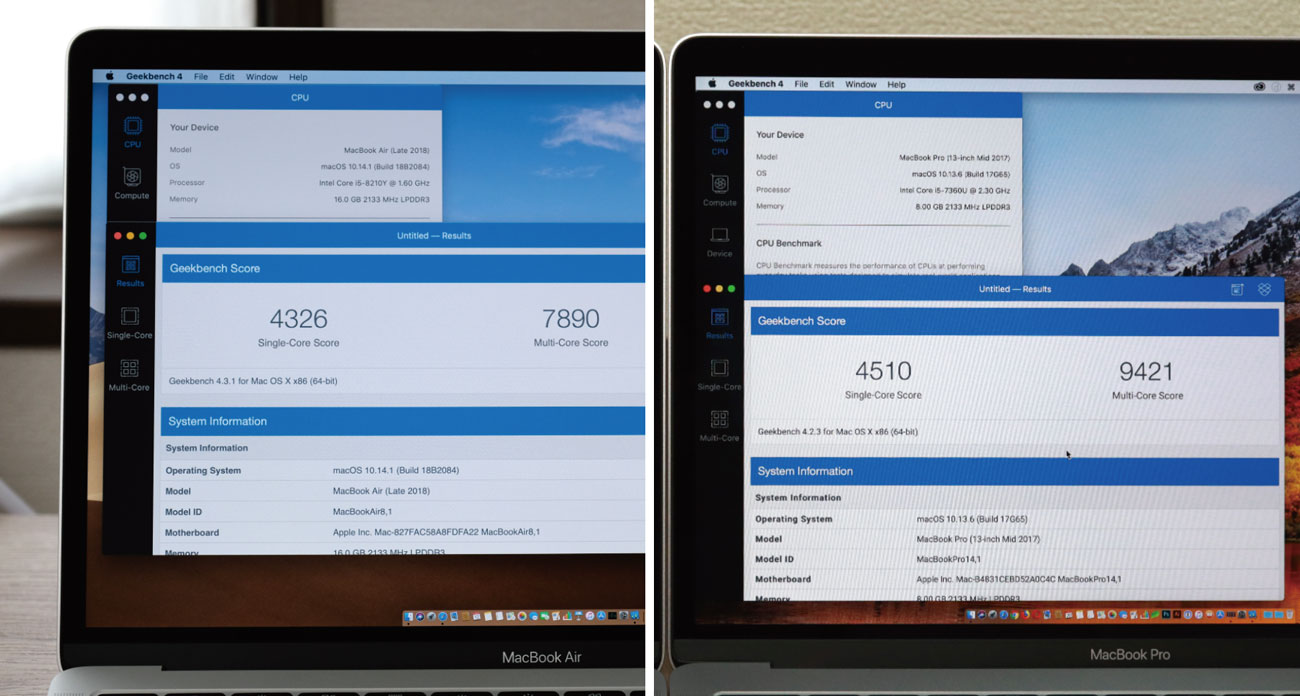
| モデル | MacBook Air 2019/2018 | MacBook Pro 2017(Touch Barなし) | MacBook | MacBook Pro 2018(TouchBarあり) |
|---|---|---|---|---|
| CPU | 第8世代 Core i5-8210Y @1.6GHz 2コア | 第7世代 Core i5-7360U @2.3GHz 2コア | 第7世代 Core m3-7Y32 @1.2GHz 2コア | 第8世代 Core i5-8259U @2.3GHz 4コア |
| シングルコCPU | 4326 | 4510 | 3702 | 4645 |
| マルチコアCPU | 7890 | 9421 | 6807 | 16823 |
| GPU(Metal) | 22140 | 29476 | 15421 | 33120 |
| GPU(OpenCL) | 21148 | 29234 | 16707 | 32471 |
MacBook AirのCPU(Core i5-8210Y)の性能は、MacBook(Core m3-7Y32)とTouch BarなしモデルのMacBook Pro 2017(Core i5-7360U)の中間にあたる性能を持ったプロセッサとなっています。
テキストベースの作業なら特に問題はないですが、デザイン作業や動画編集になると少し重くなるので、2020年モデルのMacBook AirかMacBook Pro 13インチを選ぶのがいいでしょう。
ちなみに、MacBook Airの2020年モデルはデュアルコアだけでなくクアッドコアモデルも選べるようになっています。
SSDの転送速度について
MacBook Airに採用されているSSDは旧型よりも転送速度が60%ほど高速になったとしていますが、MacBookよりも速く、MacBook Proよりも少しだけ遅い性能を持ったSSDとなっています。
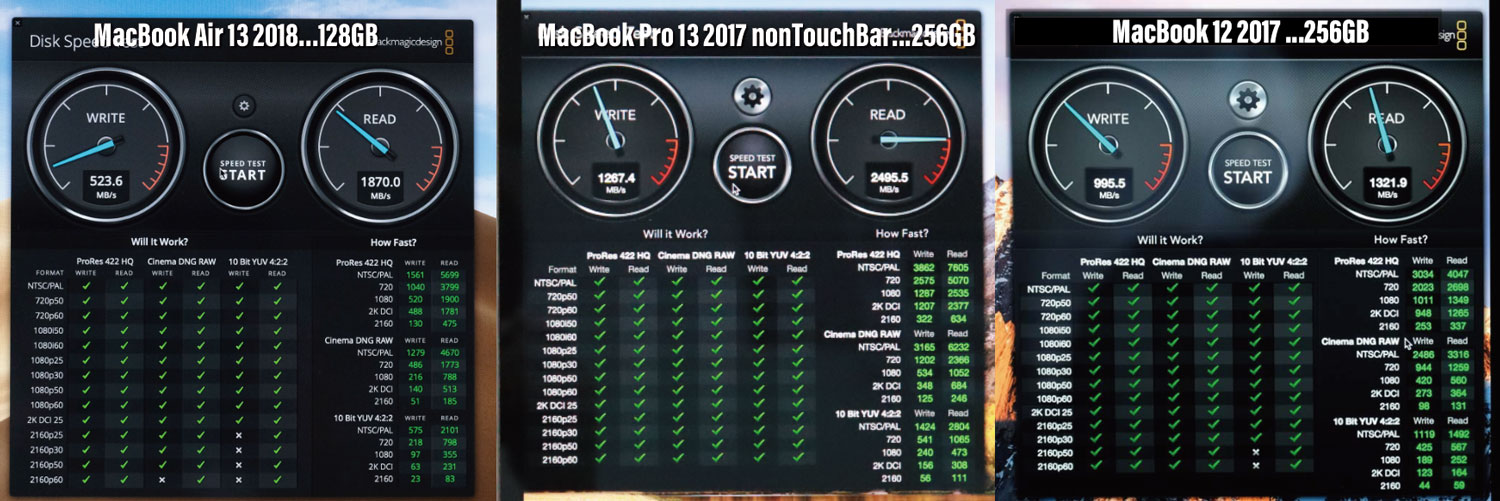
| モデル | MacBook Air 2018 | MacBook Pro 2017(Touch Barなし) | MacBook 2017 | MacBook Pro 2018(TouchBarあり) |
|---|---|---|---|---|
| 容量 | 128GB | 256GB | ||
| 書き込み速度 | 523MB/s | 1267MB/s | 995MB/s | 1230MB/s |
| 読み込み速度 | 1870MB/s | 2405MB/s | 1321MB/s | 2564MB/s |
128GBモデルの書き込み速度は256GBのMacBookよりも速度が半分程度になっていますが、256GBモデルであれば1000MB/sほどの速度が出ると思います。SSDは容量の違いによってデータ転送速度が違うという特性があるので注意しましょう。
[ad3]
MacBook Air(2019/2018)総合性能
Novabenchにて各モデルで性能を計測した結果です。
| モデル | MacBook Air 2018 | MacBook Pro 2017(Touch Barなし) | MacBook 2017 | MacBook Pro 2018(TouchBarあり) |
|---|---|---|---|---|
| 総合 | 1038 | 1067 | 922 | 1533 |
| CPU | 461 | 525 | 400 | 841 |
| GPU | 219 | 203 | 203 | 307 |
| RAM | 264 | 219 | 209 | 257 |
| Disk | 94 | 120 | 110 | 128 |
MacBook Pro 13インチ(2018・Touch Barあり)の性能が高いので比較にもならないですが、MacBook Air(2019/2018)はMacBook Pro 13インチ 2017(Touch Barなし)に近い性能を持っています。
実際のアプリの動作速度を比較
数値だけではどれくらい性能差があるのか分からないと思うので、実際にIllustratorやPhotoshopなどのアプリの起動時間などを計測してみました。
| モデル | MacBook Air 2018 | MacBook Pro 2017(Touch Barなし) | MacBook 2017 | MacBook Pro 2018(TouchBarあり) |
|---|---|---|---|---|
| CPUの型式 | Core i5-8210Y @1.6GHz 2コア | Core i5-7360U @2.3GHz 2コア | Core m3-7Y32 @1.2GHz 2コア | Core i5-8259U @2.3GHz 4コア |
| RAMの容量 | 16GB | 8GB | 8GB | 16GB |
| Illustrator CC 起動時間(500MBのデータ) | 24秒 | 22秒 | 46.93秒 | 20秒 |
| Illustrator CC 保存して終了(500MBのデータ) | 50秒 | 57秒 | 69秒 | 47秒 |
| Photoshop CC を起動して50MB RAWデータを開く | 9秒 | 11秒 | 12秒 | 7秒 |
| iMover 1.5GB 書き出し | 68秒 | 77秒 | 3分50秒 | 28秒 |
| パラレルデスクトップでWindows 10を起動 | 17秒 | データなし | 23秒 | 14秒 |
メインメモリの容量が違うので単純比較できませんが、MacBook Pro 2017(Touch Barなし)よりもMacBook Air(2019/2018)の方がIllustratorのデータ保存や動画書き出し速度が速く、意外と快適に作業することが可能となっています。
基本的な作業なら十分すぎる性能
MacBook Pro 13インチと比較するとMacBook Airは遅いです。PhotoshopのRAW画像データのレビュー表示や書き出しがワンテンポほど遅いですし、Premier Proの動画の書き出し速度も遅く時間がかかってしまいます。
しかし、MacBook AirはMacBook Proではないので仕方ないこと。画像や動画編集をメインに扱っていてできるだけ快適に作業をしたいならMacBook Proを選ぶべきでしょう。
しかし、「Air」と「Pro」の性能差が明確になのででどっちのモデルを選ぶべきか分かりやすくなったのではないでしょうか。
あくまで資料や原稿の執筆作業がメインでたまに画像処理したり動画編集をするくらいならMacBook Airの性能があれば十分にこなすことができます。
MacBook Air(2020)と(2019)の違いについてはこちらをどうぞ。
メインメモリは16GBがおすすめ
メインメモリは標準容量の8GBでも十分ですが、少しでも快適に使いたいならMacBook Airのメインメモリの増設がおすすめです。
とくにAdobeのIllustratorやPhotoshopなどのクリエイティブツールや仮想化ソフトでWindows 10を使うのであればRAMは16GBにしておけば間違いな意でしょう。
MacBook Air 2018(16GB RAM)とMacBook 2017(8GB RAM)でパラレルデスクトップでWindows 10の起動速度を比較していました。
CPUの性能がMacBookの方が少しだけ低いので単純比較はできませんが、RAMの容量が多いMacBook Airの方がキビキビと動作しています。
少し前まで使っていたiMac 27インチ(2017)は2TBのFusion Driveを搭載しててい、パラレルデスクトップからWindows 10を起動するだけで3分以上も時間がかかり、アプリの起動も遅かったです。
iMac 27インチのストレージはFusion Drive(SSDとHDDのハイブリッドストレージ)ですが、大量のデータを読み込む必要があるWindows 10の起動はかなり遅くなってしまうのです。
そう考えるとオールSSDストレージとなっているMacBookシリーズは基本的に快適に動作すると見ていいでしょう。
なお、スペックについてはAppleの公式サイトから簡単に比較することができるようになっているので合わせて確認をしてきましょう。
バッテリー駆動時間が長くて使いやすい
MacBook Air 2018は現在のMacBookシリーズの中で一番バッテリー持ちが良いモデルとなっています。
| モデル | MacBook Air 2018 | MacBook Pro 2017(Touch Barなし) | MacBook 2017 | MacBook Pro 2018(TouchBarあり) |
|---|---|---|---|---|
| ワイヤレスインターネット閲覧 | 最大12時間 | 最大10時間 | 最大10時間 | 最大10時間 |
| iTunesムービー再生 | 最大13時間 | 最大10時間 | 最大12時間 | 最大10時間 |
| バッテリー容量 | 50.3Wh | 54.5Wh | 41.4Wh | 58.0Wh |
実際に使ってみてインターネットに接続しながらブログの記事を書く程度の作業であれば1時間に10%のバッテリーを消費していく感じです。
途中で画像編集したりアイキャッチを作成したり、YouTubeを見たり遊んでしまう可能性もあることも考慮して8時間くらいなら連続で使うことができるのかなぁといった感じです。
- 14:00〜17:30:作業(残100% → 60%)
- 18:00〜18:30:画像処理(→ 50%)
- 18:30〜19:00:スリープ
- 19:00〜20:00:作業(→ 33%)
- 20:00〜22:00:スリープ
- 22:00〜24:00:作業(→ 10%)
- 25:00〜26:00:作業(→ 2%)
実質10時間ほど作業をすることができました。もう少しバッテリー持つかなぁと期待していましたが、これくらいが限界のようですね。
とはいえ、MacBook Pro 2019/2018(Touch Barあり)よりも確実にバッテリー駆動時間は長いので個人的には大満足です。MacBook Pro 2018は性能が高くて快適なんですけどバッテリー持ちが悪いのが辛いところ。
本体の発熱が少ないので使いやすい
モバイル性能、バッテリーの持ちを重視するならMacBook Air(2019/2018)という選択肢はかなりアリです。
また、MacBook AirはCPUの性能が抑えられていて本体からの発熱もとても少ないので手に汗かきながら作業をしなくても良いというメリットもあります。
MacBook Pro 2018(Touch Barあり)は普通に軽作業をしていても「何考えてるの?」と思うくらい本体が発熱します。冬場は暖かくていいのですが、膝の上で作業するとかなり手汗をかいてしまうくらいです…。
[ad4]
MacBook Air(2019/2020)レビュー・評価まとめ
MacBook Airは買いなのか?
MacBook Air(2018)は128GBの標準モデルで134,800円からとなっており、旧型の98,800円と比べると高い価格設定になりました。
MacBook Airの魅力は低価格です。せめて初代13インチMacBook Air 2010と同じ118,000円くらいで買えたらよかったのですが..
追記:MacBook Air(2019)は15,000円も安い119,800円に値下げ、さらに、MacBook Air(2020)は104,800円と安くなったので本来のMacBook Airが帰ってきた感がありますね。
MacBook Air(2018)はMacBook Pro 2017(Touch Barなし)の128GBモデルよりも8,000円ほど安い価格設定となっています。この二つのモデルの違いを簡単にまとめてみました。
- 画面サイズ:13.3インチで同じ
- 解像度:2,560 x 1,600ピクセルで同じ
- 表示色:MacBook ProはP3(広色域)に対応しより綺麗
- 本体サイズ:大きさは同じ。MacBook Airはエッジデザインで持ちやすい
- 本体重量:MacBook Airの方が少し軽い
- CPUの性能:MacBook Proの方が少し速い
- Touch ID:MacBook Airに搭載している
- バッテリーの持ち:MacBook Airの方が少しだけ長い
MacBook Air(2018)とMacBook Pro 2017(Touch Barなし)の基本性能はほとんど同じです。普通にPhotoshopやIllustratorなどのツールも動作できます。
自宅では4Kモニターに接続してデュアルモニター環境で作業していますが普通にサクサクと快適に動作しています。可能ならメインメモリは16GBに増設するのがおすすめです。
ただし、動画編集などの負荷のかかる作業をメインでするなMacBook Airだと厳しくなってしまうので上位モデルのMacBook Pro(Touch Barあり)を選んだ方がいいでしょう。
基本的にMacBook Airは資料作成、ブログ更新など執筆作業を中心とした作業を得意としているので、デザイン制作や動画編集をするならMacBook Proを選ぶのがいいのかなと感じます。
MacBookとMacBook Airの立ち位置
MacBook 12インチはサイズ的に完全に別物です。MacBookはiPad Pro 12.9よりもコンパクトなのでノート型パソコンなのにどこにでも持ち運んで作業することができます。

ただし、MacBookは画面サイズがかなり小さいので作業効率よくはありません。外で作業することが多いけど喫茶店などちゃんとしたスペースをいつも確保することができるなら作業効率を優先してMacBook Airを選ぶべきです。
MacBookは日本全国を飛び回っているアクティブなユーザーさんに最適なモデルだと思っていて、新幹線や飛行機など移動中の狭い空間でもなんとか作業をしたいという向上心が非常に高い方におすすめのMacBookです。
(MacBook 12インチは販売終了となりましたが整備済製品やAmazonで購入することができます。)
整備済み製品でMacBook Airを安く買う
Appleでは定期的に整備済製品として通常価格よりもかなり安く販売しMacBook Airを買うことができます。
MacBook Air(2020)が登場したこともありMacBook Air(2019)の整備済製品が7万円とかで買えたりするかも?
最新のMacBookの比較・おすすめはこちらをどうぞ。



















コメントをどうぞ!